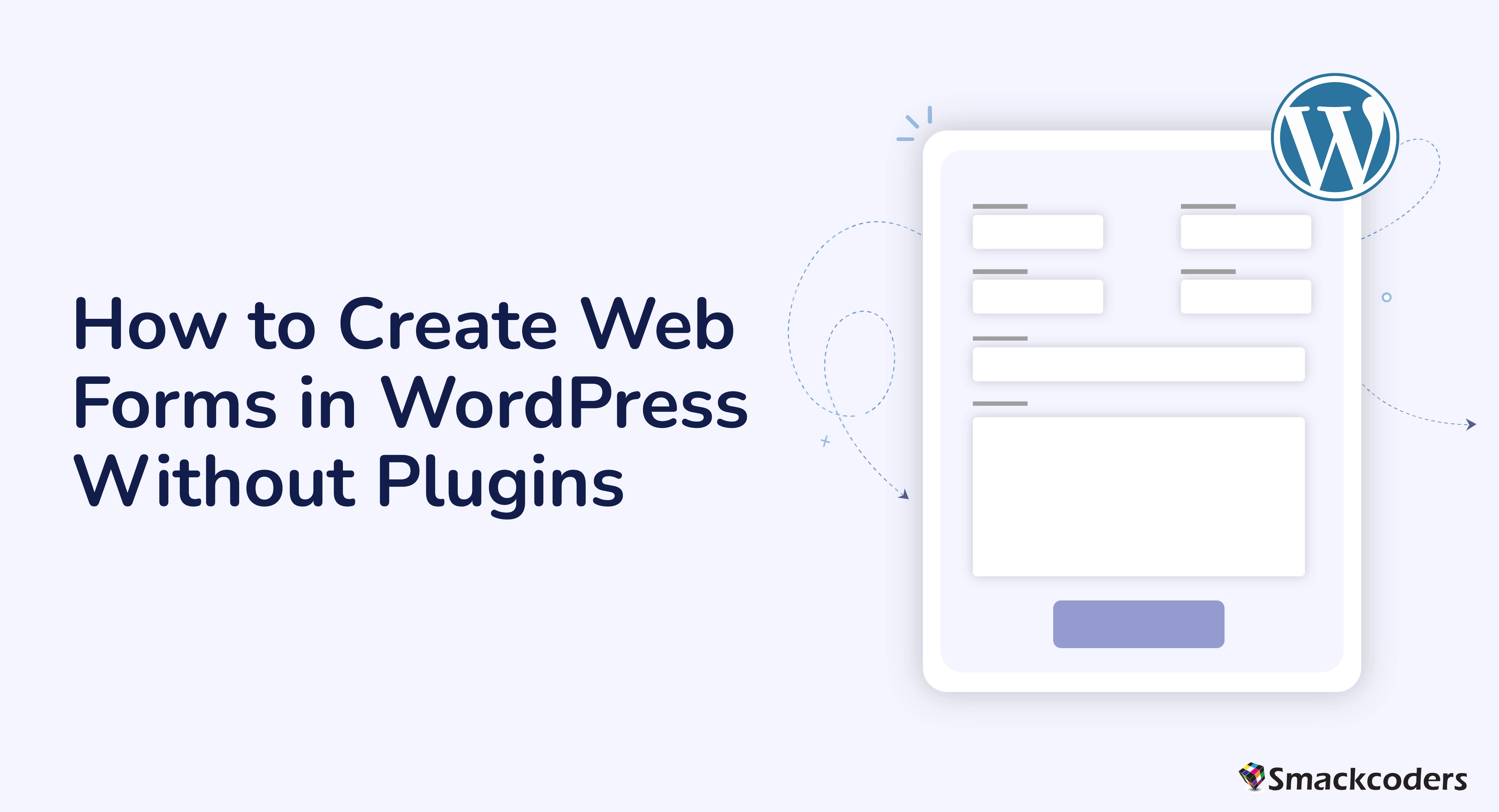
Table of Contents
لتحويل موقع ووردبريس في مركز تفاعلي لزوارك للاتصال بك أو الاشتراك في رسالتك الإخبارية أو إرسال استفسارات – النماذج عند الحاجة. النماذج هي أدوات قوية تسد الفجوة بينك وبين جمهورك.
إذا كنت لا ترغب في إنشاء نماذج باستخدام المكونات الإضافية وتفضل نهجا عمليا أكثر ، فإن WordPress يوفر القدرة على إنشاء نماذج وظيفية دون الاعتماد على المكونات الإضافية الخارجية. دعنا نتعمق في كيفية إنشاء نماذج في WordPress دون استخدام أي مكونات إضافية من شأنها رفع تجربة مستخدم موقع الويب الخاص بك.
أسباب إنشاء النماذج بدون مكونات إضافية
في حين أن هناك العديد من المكونات الإضافية الرائعة لمنشئ النماذج المتاحة ل WordPress ، إلا أن هناك مزايا معينة لاتخاذ المسار المستند إلى التعليمات البرمجية:
- خفيفة الوزن وفعالة: ليست هناك حاجة إلى مكونات إضافية لموقع ويب يحتمل أن يكون أسرع تحميلا ، خاصة للمستخدمين الذين لديهم اتصالات إنترنت أبطأ.
- حرية التخصيص: لديك سيطرة كاملة على مظهر النموذج ووظائفه.
- أمن: يمكن أن توفر إدارة عدد أقل من المكونات الإضافية مزيدا من الأمان ، حيث توجد فرص أقل لنقاط الضعف المحتملة.

WP Ultimate CSV Importer Pro
Get Ultimate CSV/XML Importer to import data on WordPress faster, quicker and safer.
جمع أدواتك: HTML و CSS و PHP
قبل الأدوات اللازمة لإنشاء نموذج يدويا:
- HTML (لغة ترميز النص التشعبي): يحدد HTML بنية ومحتوى نموذج WordPress الخاص بك.
- CSS (أوراق الأنماط المتتالية): يتحكم CSS في العرض المرئي للنموذج الخاص بك. يمكنك تصميم عناصر مثل الأزرار وحقول النص ورسائل الخطأ.
- PHP (معالج النص التشعبي): تلعب PHP ، وهي لغة برمجة نصية من جانب الخادم ، دورا مهما في معالجة عمليات إرسال النماذج. يتعامل مع مهام مثل إرسال رسائل البريد الإلكتروني وتخزين البيانات في قاعدة البيانات الخاصة بك والتحقق من صحة إدخال المستخدم.
هيكل HTML للنماذج الخاصة بك
لنبدأ بصياغة البنية الأساسية للنموذج الخاص بك باستخدام HTML. فيما يلي تفصيل للعناصر الأساسية:
- <form>العلامة: استخدم هذه العلامة في بداية النموذج ونهايته. يتضمن سمات مثل طريقة الإرسال (عادة “POST”) وعنوان URL للإجراء (حيث سيتم إرسال بيانات النموذج عند الإرسال).
- عناصر النموذج: هذه هي الكتل البرمجية الإنشائية التي يتفاعل معها المستخدمون ، مثل حقول النص وأزرار الاختيار ومربعات الاختيار والقوائم المنسدلة. كل عنصر له علامة خاصة به (على سبيل المثال ، “<input>” لحقول النص ، “<select>” للقوائم المنسدلة).
- التسميات: باستخدام العلامة “<label>” ، يمكنك إقران التسميات بعناصر النموذج ، مما يحسن تجربة المستخدم وإمكانية الوصول.
- زر الإرسال: <button>تؤدي العلامة ” مع تعيين سمة النوع إلى “إرسال” إلى إنشاء الزر الذي ينقر عليه المستخدمون لإرسال بيانات النموذج.
إضافة نمط مع CSS
الآن بعد أن أصبح لدينا الهيكل الأساسي للنموذج. بعد ذلك ، نحتاج إلى جعل نموذجنا جذابا بصريا باستخدام CSS. يمكنك استهداف عناصر نموذج معينة باستخدام معرفاتها أو أسماء الفئات الخاصة بها.
جعلها وظيفية: المعالجة باستخدام PHP
جعل النموذج يعمل يحدث مع PHP. يتيح لنا ذلك التعامل مع عمليات إرسال النماذج وتنفيذ إجراءات مثل إرسال رسائل البريد الإلكتروني وتخزين البيانات والتحقق من صحة إدخال المستخدم. فيما يلي الخطوات الرئيسية:
- إنشاء البرنامج النصي PHP: قم بإنشاء ملف PHP جديد وقم بالإشارة إليه في سمة الإجراء الخاصة بنموذج HTML الخاص بك.
- التقاط بيانات النموذج: ضمن برنامج PHP النصي الخاص بك ، استخدم المتغير فوق العالمي $ _POST للوصول إلى بيانات النموذج المرسلة. كل سمة اسم عنصر نموذج تساوي المفتاح في صفيف $_POST.
- التحقق من صحة إدخال المستخدم: من الضروري التحقق من صحة إدخال المستخدم لمنع إدخال التعليمات البرمجية الضارة. يمكنك استخدام وظائف PHP مثل filter_var و htmlspecialchars لتعقيم مدخلات المستخدم.
- إرسال رسائل البريد الإلكتروني: إذا كان النموذج الخاص بك يجمع رسائل البريد الإلكتروني للمستخدم ، فيمكنك الاستفادة من وظيفة البريد المضمنة في PHP أو المكتبات مثل PHPMailer لإرسال رسائل تأكيد بالبريد الإلكتروني أو الإشعارات.
- تخزين البيانات: بالنسبة للنماذج التي تتطلب تخزين البيانات (على سبيل المثال ، عمليات إرسال نموذج الاتصال) ، ستحتاج إلى الاتصال بقاعدة بيانات WordPress الخاصة بك باستخدام وظائف الوصول إلى قاعدة بيانات PHP (مثل PDO أو mysqli) وإدراج البيانات في الجداول المناسبة.

WP Ultimate CSV Importer Pro
Get Ultimate CSV/XML Importer to import data on WordPress faster, quicker and safer.
التخصيص المتقدم
بمجرد معرفة المبادئ الأساسية ، يمكنك استكشاف خيارات التخصيص المتقدمة:
- معالجة الأخطاء: تنفيذ ميزة معالجة الأخطاء مثل توفير رسائل إعلامية للمستخدمين في حالة فشل التحقق من الصحة أو أخطاء الإرسال.
- منع البريد العشوائي: استخدم اختبارات CAPTCHA أو مصائد مصيدة العسل لردع عمليات إرسال البريد العشوائي.
- التصميم باستخدام الأطر: استخدم أطر عمل CSS مثل Bootstrap لتصميم نماذج أسرع وأكثر استجابة.
- التحقق من جانب العميل: استخدم JavaScript للتحقق من الصحة في الوقت الفعلي حيث يملأ المستخدمون النموذج ، مما يعزز تجربة المستخدم.
أنت الآن بحاجة إلى اختبار التغييرات ونشرها في موقع الإنتاج الخاص بك. ولكن قبل نشر النموذج الخاص بك على موقع الويب المباشر الخاص بك ، يعد الاختبار الشامل ضروريا. اختبر عبر المتصفحات والأجهزة المختلفة للتأكد من أن وظائف النموذج واستجابته بشكل صحيح. بمجرد أن تكون موافقا على ذلك ، قم بدمج النموذج المخصص الخاص بك في موقع WordPress الخاص بك باستخدام طرق مختلفة:
- قوالب السمات: إذا كان المظهر الخاص بك يدعم القوالب المخصصة ، فيمكنك إنشاء ملف قالب خصيصا للنموذج الخاص بك ودمجه في تخطيط موقع الويب الخاص بك.
- بناة الصفحات: العديد من منشئي الصفحات المشهورين مثل العنصر أو بيفر بيلدر قدم وظائف السحب والإفلات لدمج نماذج HTML المخصصة في صفحات موقع الويب الخاص بك.
- الرموز القصيرة (اختيارية – للمطورين): بالنسبة للمستخدمين الأكثر تقدما ، يمكن أن يوفر إنشاء رمز قصير مخصص يعرض النموذج الخاص بك مرونة أكبر للموضع عبر موقع الويب الخاص بك.
استنتاج
يمكنك إنشاء نماذج في WordPress بدون مكونات إضافية من تخصيص تجربة مستخدم موقع الويب الخاص بك دون الاعتماد على أدوات خارجية. في حين أنها تتطلب القليل من المعرفة بالترميز ، إلا أن العملية يمكن أن تكون مجزية بشكل مدهش. مع القليل من الجهد ، يمكنك صياغة أشكال جميلة وعملية تسد الفجوة بينك وبين زوار موقع الويب الخاص بك.



